PS中如何给图片添加透视投影效果
来源:网络收集 点击: 时间:2024-05-16【导读】:
PS中如何给图片添加透视投影效果品牌型号:华为MateBook D系统版本:Windows 10 10.3.3软件版本:PS2022方法/步骤1/9分步阅读 2/9
2/9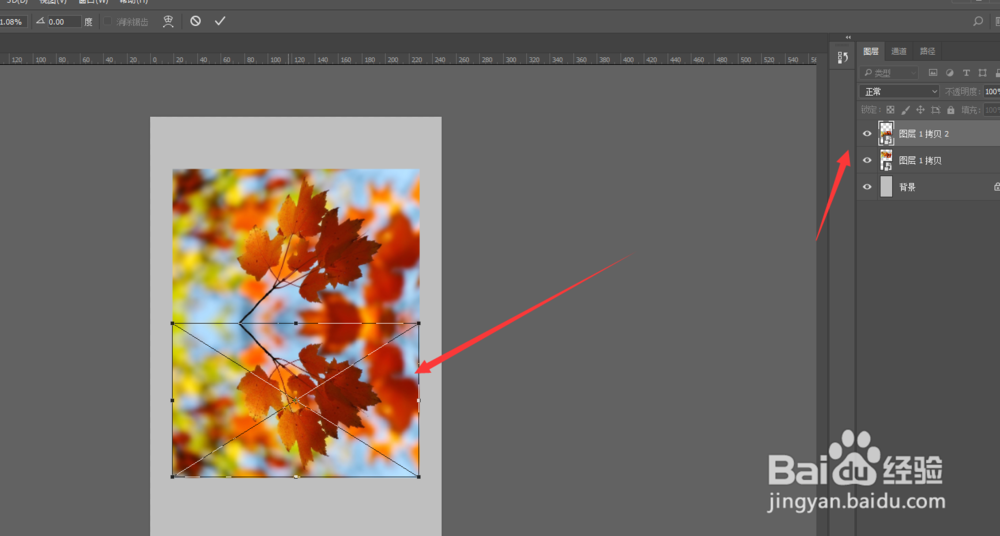 3/9
3/9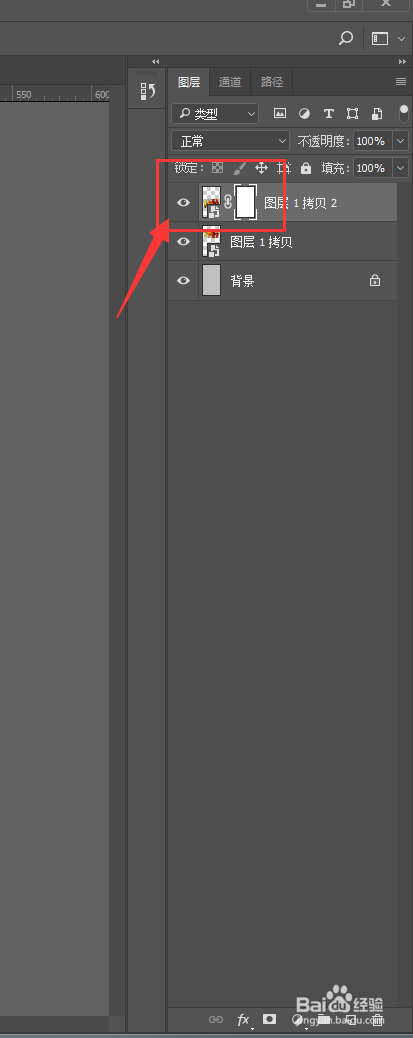 4/9
4/9 5/9
5/9 6/9
6/9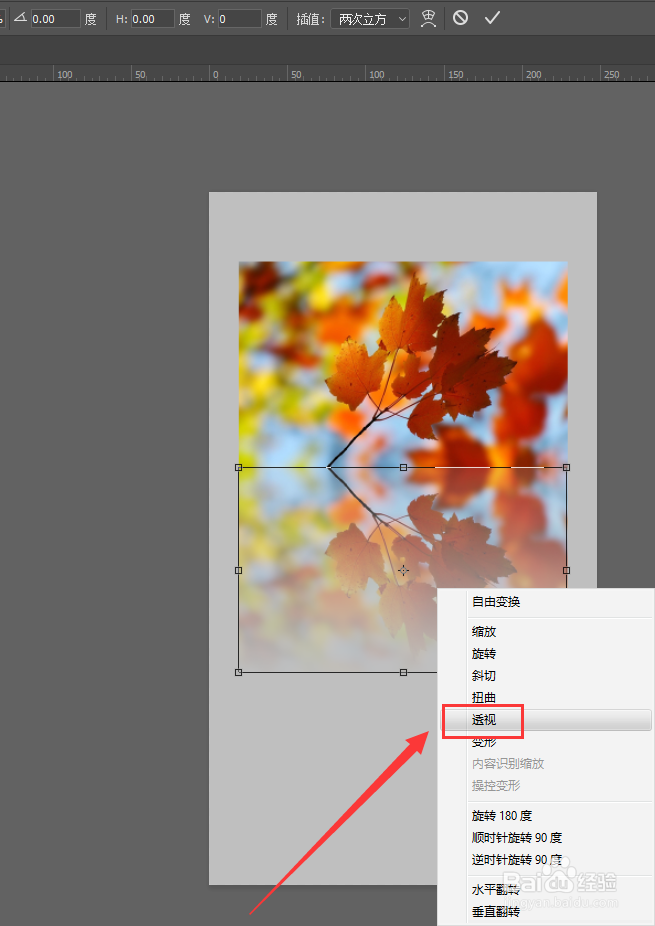 7/9
7/9 8/9
8/9 9/9
9/9
将图片置入到PS画布中
 2/9
2/9对图片复制,垂直翻转移动到底部,如图
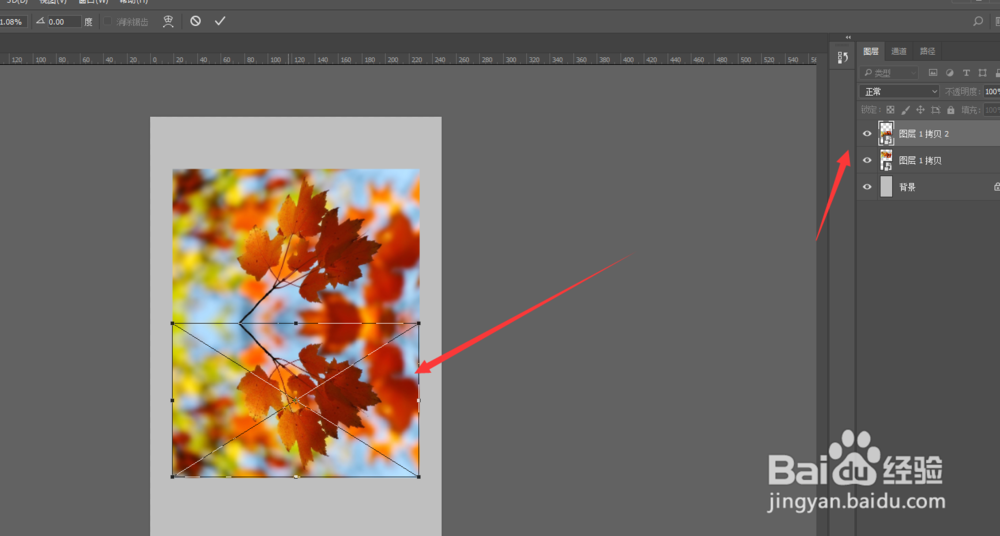 3/9
3/9对复制图层添加图层蒙版
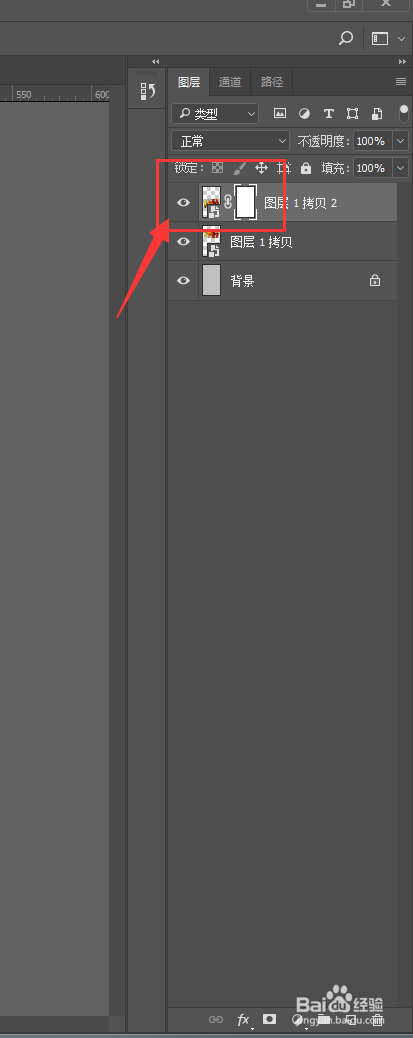 4/9
4/9选择渐变属性栏,打开颜色面板,选择黑到白色渐变
 5/9
5/9在图层蒙版中从下到上拖拽,得到如图阴影效果
 6/9
6/9选择复制图层,然后ctrl+t变换,选择属性中的【透视】属性
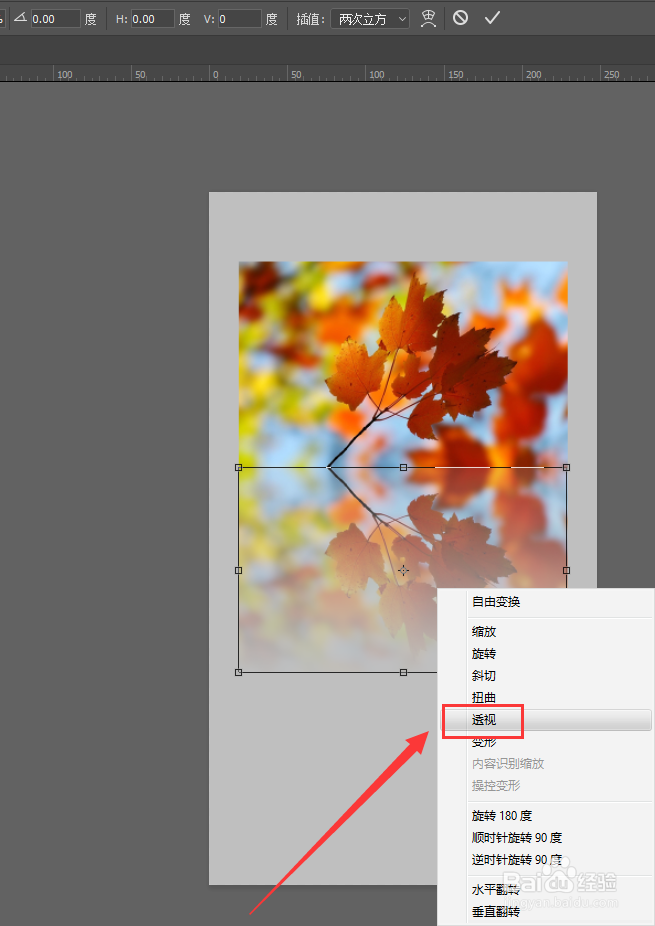 7/9
7/9左键移动边框栏,调整透视效果,
 8/9
8/9最后回车确定,得到如图透视效果
 9/9
9/9总结:
1.图片置入到PS画布中
2.对图片复制,垂直翻转移动到底部
3.对复制图层添加图层蒙版
4.选择渐变属性栏,打开颜色面板,选择黑到白色渐变
5.在图层蒙版中从下到上拖拽,得到阴影效果
6.选择复制图层,然后ctrl+t变换,选择属性中的【透视】属性
7.左键移动边框蓝,调整透视效果
8.最后回车确定,得到透视效果
软件PS版权声明:
1、本文系转载,版权归原作者所有,旨在传递信息,不代表看本站的观点和立场。
2、本站仅提供信息发布平台,不承担相关法律责任。
3、若侵犯您的版权或隐私,请联系本站管理员删除。
4、文章链接:http://www.1haoku.cn/art_777666.html
 订阅
订阅